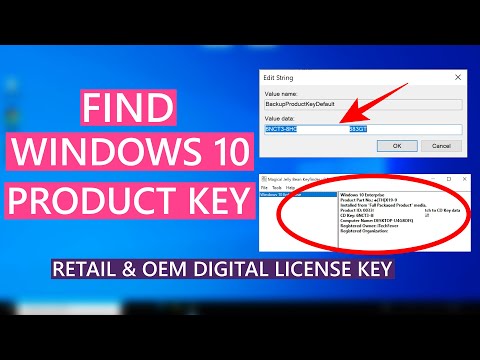
सामग्री
हा लेख विंडोज संगणकासाठी सक्रियन की कशी शोधावी हे शिकवेल. आपण "कमांड प्रॉमप्ट" किंवा विनामूल्य "प्रॉडर्के" अनुप्रयोग वापरुन ते शोधू शकता. संगणकाच्या हार्ड ड्राइव्हवरून दूषित सिस्टमसह "की प्रोडके" उत्पादन की पुनर्प्राप्त देखील करू शकते. आपण विनामूल्य चाचणी कालावधीत विंडोज 10 वर श्रेणीसुधारित केले असल्यास, आपल्याकडे आपली उत्पादन की नाही, परंतु नवीन संगणकावर आपले मायक्रोसॉफ्ट खाते उघडून प्रवेश करणे शक्य आहे असे डिजिटल परवान आहे.
पायर्या
3 पैकी भाग 1: "कमांड प्रॉमप्ट" वापरणे
स्क्रीनच्या डाव्या कोपर्यात खाली.

"प्रारंभ" विंडोच्या शीर्षस्थानी. मग, "कमांड प्रॉमप्ट" उघडेल.- अशाप्रकारे की प्राप्त करण्यासाठी प्रशासक खात्याची आवश्यकता आहे.
प्रॉडक्ट की रिकव्हरी कमांड चालवा. असे करण्यासाठी टाइप करा
"कमांड प्रॉमप्ट" मधे डब्ल्यू.मी.मी. पाथ सॉफ्टवेयर लायसेंसिंग सर्व्हिसने ओए 3 एक्सऑरिजिनल प्रोडक्ट की मिळविली आणि की दाबा. ↵ प्रविष्ट करा.
उत्पादन की ची एक टीप बनवा. यात 25 वर्णांचा संच आहे आणि तो थेट प्रविष्ट केलेल्या आदेशा खाली दिसून येईल.- निकालाचा स्क्रीनशॉट घ्या किंवा की लिहा जेणेकरून जेव्हा आपल्याला त्याची आवश्यकता असेल तेव्हा त्यात प्रवेश करा.
- जर ही आज्ञा कार्य करत नसेल तर आपणास विंडोज उत्पादन की पहाण्यासाठी प्रॉडकी वापरावी लागेल.
3 पैकी भाग 2: प्रोडकेकी वापरणे

प्रॉडर्के वेबसाइट उघडा. असे करण्यासाठी, इंटरनेट ब्राउझरमधील http://www.nirsoft.net/utils/product_cd_key_viewer.html वर जा.
खाली स्क्रोल करा आणि क्लिक करा प्रोड्यूकी डाउनलोड करा (झिप फाइलमध्ये) (पृष्ठाच्या तळाशी प्रॉडक्टके (झिप स्वरूपात) डाउनलोड करा. असे केल्याने ते संगणकावर त्वरित डाउनलोड होईल.
"प्रोड्यूकी" फोल्डर उघडा. हे करण्यासाठी, स्थानिक डाउनलोड फोल्डरमध्ये (प्रॉडक्टके) झिप फाईलवर डबल क्लिक करा (जसे की डेस्कटॉप)
टॅबवर क्लिक करा काढणे विंडोच्या शीर्षस्थानी. एक टूलबार खाली दिसेल काढणे.
क्लिक करा सर्व काही काढा टूलबारच्या उजवीकडे. मग, एक विंडो उघडेल.
क्लिक करा काढणे जेव्हा विंडोच्या तळाशी सूचित केले जाईल. असे केल्याने प्रोजेकी फोल्डर अनझिप होईल आणि उघडेल.
अनुप्रयोगावर डबल-क्लिक करा प्रोड्यूकी; त्यात एक की चिन्ह आहे. त्यानंतर प्रॉडके की उघडेल, हार्ड ड्राइव्हच्या नावाच्या उजवीकडे 25-वर्ण की दर्शविते.
- आपण स्क्रीनशॉट घेऊ शकता किंवा की लिहू शकता जेणेकरून आपल्याला त्याची आवश्यकता असेल तेव्हा आपण त्यात प्रवेश करू शकता.
भाग 3 3: भ्रष्ट प्रणालीसह संगणक की पुनर्प्राप्त
संगणकाची हार्ड ड्राइव्ह कार्यरत संगणकाशी कनेक्ट करा. आपणास क्षतिग्रस्त संगणकावरून हार्ड ड्राइव्ह काढून टाकणे आवश्यक आहे, कार्यशील संगणकावर वापरण्यापूर्वी ते अॅडॉप्टरशी कनेक्ट करा.
- हार्ड ड्राईव्हच्या आधारावर आपल्याला एसएटीए किंवा आयडीई अॅडॉप्टर वापरण्याची आवश्यकता असू शकते. आयडीई डिस्कमध्ये एक कनेक्टर असतो जो केबलच्या शेवटी अनेक सेंटीमीटर रुंद असतो, तर एसएटीएकडे एक लहान केबल आणि कनेक्टर असतो.
प्रॉडनके उघडा. आपण अद्याप प्रॉडकेय डाउनलोड केले नसल्यास कृपया पुढे जाण्यापूर्वी तसे करा.
क्लिक करा फाईल विंडोच्या डाव्या कोपर्यात (फाईल). मग एक ड्रॉप-डाउन मेनू दिसेल.
क्लिक करा स्रोत निवडा (स्त्रोत निवडा) ड्रॉप-डाउन मेनूच्या शीर्षस्थानी. मग एक नवीन विंडो उघडेल.
विंडोच्या वरच्या बाजूला असलेल्या "बाह्य विंडो डिरेक्टरीमधून उत्पादन की लोड करा" पर्याय निवडा.
क्लिक करा ब्राउझ करा ... (शोधा..) मजकूर फील्डच्या उजवीकडे.
बाह्य हार्ड ड्राइव्ह निवडा. यादीतील हार्ड ड्राइव्ह शोधा आणि त्यावर क्लिक करा.
- यापूर्वी, आपल्याला सूचीच्या शीर्षस्थानी "संगणक" पर्याय विस्तृत करावा लागेल.
क्लिक करा ठीक आहे विंडोच्या तळाशी. असे केल्याने विंडो बंद होईल.
क्लिक करा ठीक आहे विंडोच्या शेवटी
उत्पादन की ची एक टीप बनवा. आपल्याला हार्ड ड्राइव्हच्या नावाच्या उजवीकडे 25-वर्ण कोड दिसला पाहिजे; दूषित सिस्टमसह संगणकासाठी ही उत्पादन की आहे.
- आपण स्क्रीनशॉट घेऊ शकता किंवा की लिहू शकता जेणेकरून आपल्याला त्याची आवश्यकता असेल तेव्हा आपण त्यात प्रवेश करू शकता.
टिपा
- विंडोज की बहुतेकदा इन्स्टॉलेशन सीडीवर किंवा संगणकाच्या तळाशी असलेल्या स्टिकरवर किंवा त्यामध्ये बॅटरीच्या स्थानाजवळ आढळू शकते.
- काही संगणकांवर, प्रोड्यूकेय डाउनलोड करणे आणि चालविणे व्हायरस सतर्कतेस कारणीभूत ठरू शकते. हे अनुप्रयोग उत्पाद कीमध्ये प्रवेश करण्यात सक्षम आहे, कारण ते दुर्भावनायुक्त आहे म्हणून नाही; जोपर्यंत आपण हे विश्वसनीय स्त्रोतांकडून डाउनलोड करता, या सतर्कतेकडे दुर्लक्ष करा.
चेतावणी
- आपले विंडोज सक्रिय करण्यासाठी कोणाचीतरी उत्पादन की वापरणे मायक्रोसॉफ्टच्या वापरण्याच्या अटींच्या विरूद्ध आहे.
- आपल्याला आपल्या संगणकावरून हार्ड ड्राइव्ह काढण्याची आवश्यकता असल्यास, सावधगिरी बाळगा. एखाद्या व्यावसायिकांकडून हे करण्यास सांगणे चांगले.


